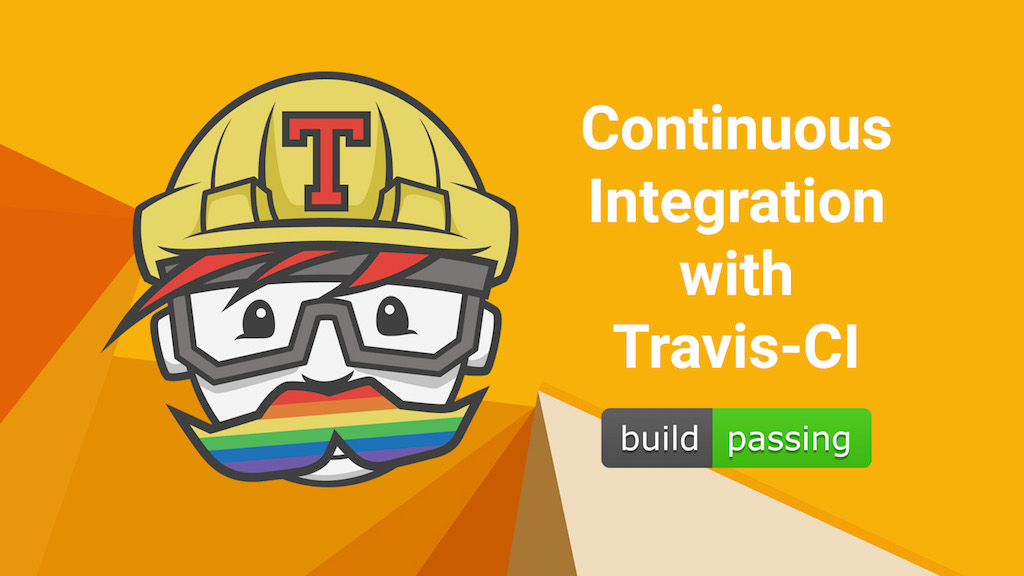
Hexo 搭建个人博客 #05 利用 Travis CI 帮你自动部署
什么是 Travis CI?
Travis CI 是在软件开发领域中的一个在线的,分布式的持续集成服务,用来构建及测试在 GitHub 托管的代码。这个软件的代码同时也是开源的,可以在 GitHub 上下载到,尽管开发者当前并不推荐在闭源项目中单独使用它。
它提供了多种编程语言的支持,包括 Ruby、JavaScript、Java、Scala、PHP、Haskell 和 Erlang 在内的多种语言。许多知名的开源项目使用它来在每次提交的时候进行构建测试,比如 Ruby on Rails,Ruby 和 Node.js。
目前 Travis CI 两个站点,提供不同的服务:
| 版本 | 主页 | 特色 |
|---|---|---|
| 免费版 | https://travis-ci.org/ | 为开源项目提供免费服务 |
| 收费版 | https://travis-ci.com/ | 可以部署 GitHub 私有仓库 |
两个站点只能看到各自的项目,不能通用,按需选用。
准备工作
首先,访问官方网站 travis-ci.org,点击右上角的登入按钮,使用 GitHub 账户登入 Travis CI。
Travis 会列出 GitHub 上面你的所有仓库,以及你所属于的组织。此时,选择你需要 Travis 帮你构建的仓库,打开仓库旁边的开关。一旦激活了一个仓库,Travis 会监听这个仓库的所有变化。
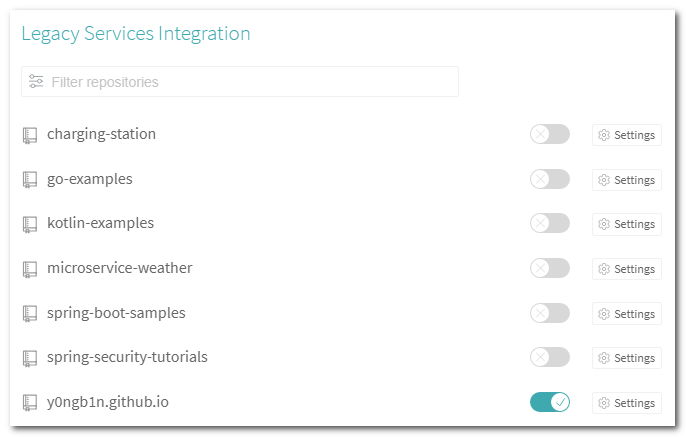
.travis.yml
Travis 要求项目的根目录下面,必须有一个 .travis.yml 文件。这是配置文件,指定了 Travis 的行为。该文件必须保存在 GitHub 仓库里面,一旦代码仓库有新的 Commit,Travis 就会去找这个文件,执行里面的命令。
.travis.yml:
language: node_js # 指定语言环境 |
更多使用技巧请主动参考「持续集成服务 Travis CI 教程」。
那么,现在又有一个问题了:我们的目是自动部署到 GitHub Pages,用的是 hexo deploy 命令,但是 Hexo 又配置使用的是 Git push 来推送的(由 hexo-deployer-git 插件提供技术支持),那么 Travis CI 怎么有权限操作我的 GitHub 仓库呢!
GitHub Access Token
以下内容摘抄「使用 Travis 自动构建 Hexo 到 GitHub」
GitHub 允许你通过设置页面添加一个「个人访问令牌(Personal access tokens)」,使用 Assess Token 将有权限通过 https 访问 GitHub Api 操作自己的仓库,可见这个就是我们需要的。
现在我们来添加一个 token,先进入自己 GitHub 的设置页面,点击 Personal access tokens → Generate new token 按钮,新建一个 token。
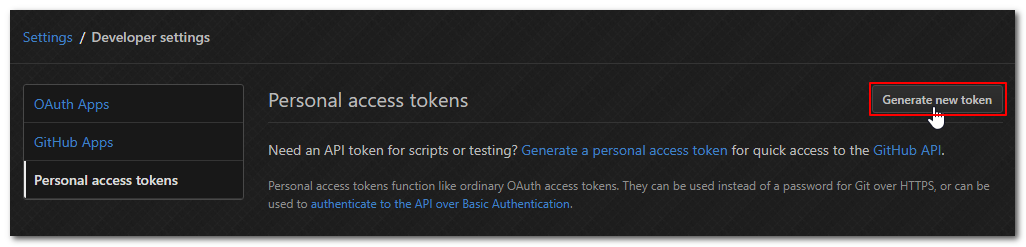
在权限设置中,我们只需要操作仓库,因此只需要打开仓库相关的权限就够了,权限开放应该满足最小原则,能少就少。设置好权限后点击生成按钮就会生成完毕并跳到 tokens 列表。
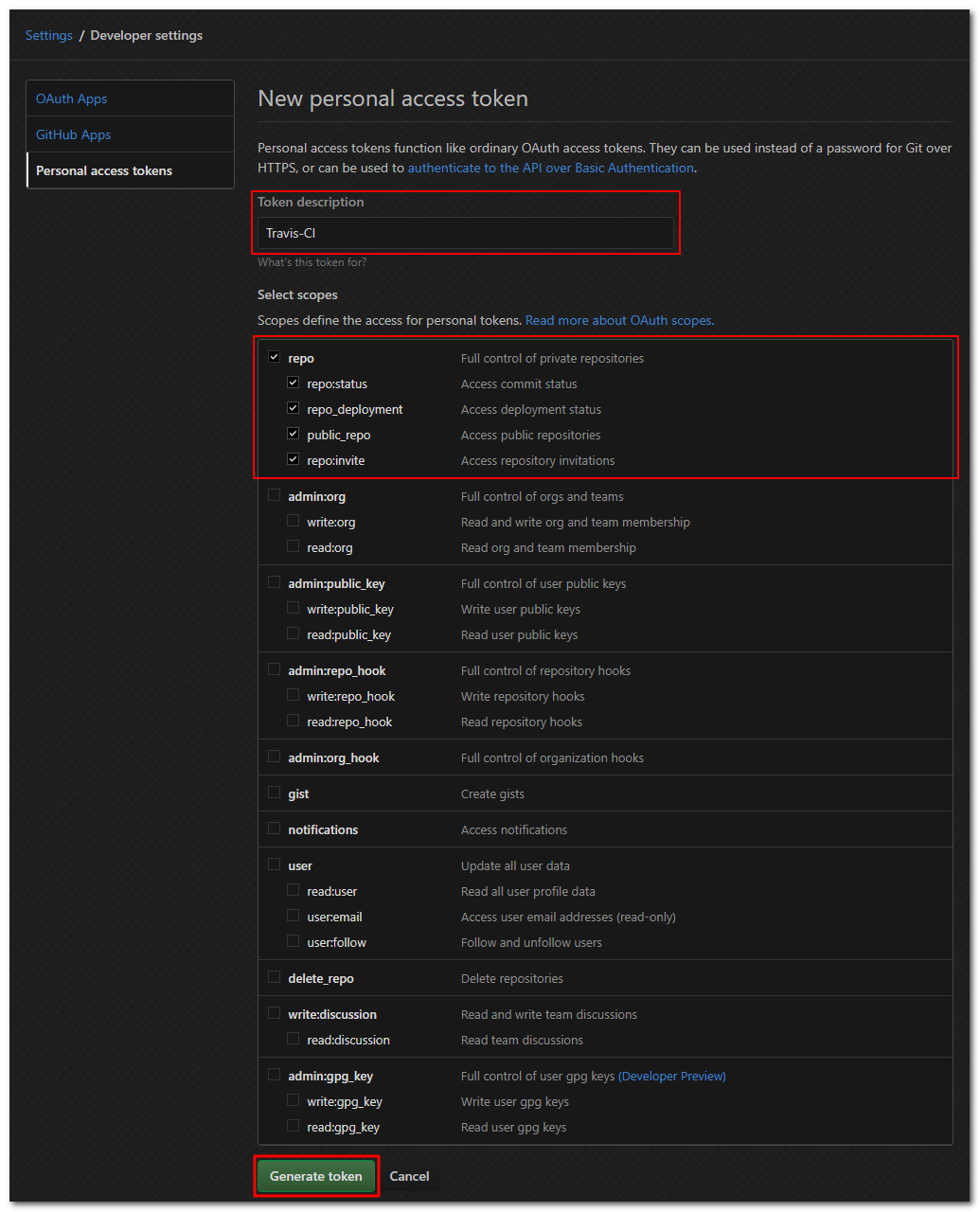
现在就需要把刚生成的 Access Token 的值复制下来,注意,这个页面一旦刷新过了, token 就不能再显示了,没记住的只能重新生成一个了。
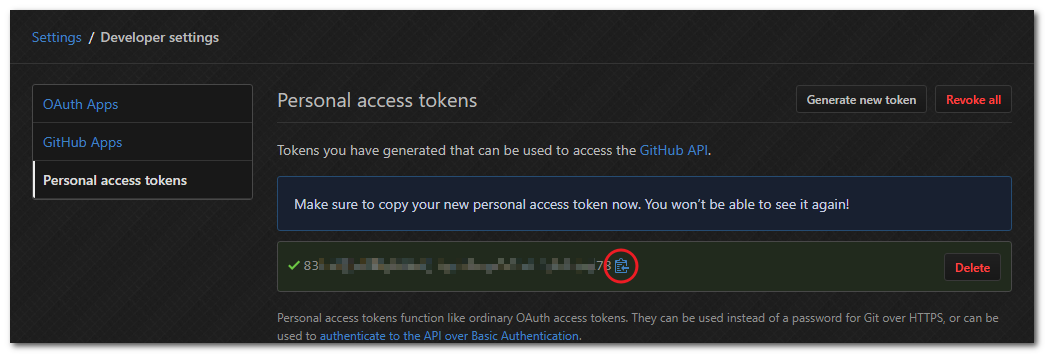
嗯,现在 Access Token 也有了,能操作仓库了,那么,这个 token 应该放到哪里呢?
肯定不是放到代码里。。。
其实在 Travis CI 的项目设置界面就有提供设置环境变量,我们就应该把 token 放到那里。
回到我们 Travis CI 的博客项目设置页面中,添加一个名为 GITHUB_REPO_TOKEN 的环境变量储存我们的 token,并记得要设置 Display value in build log 为 OFF,关闭变量的显示,否则等于公开了 token。
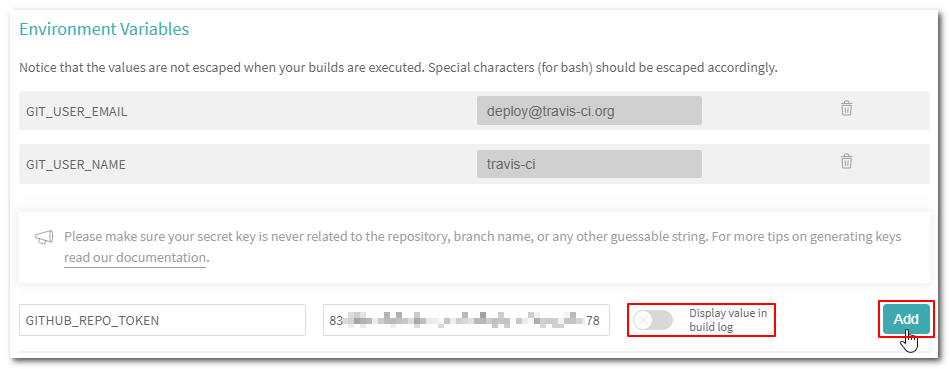
现在在我们的执行脚本中就能使用 $GITHUB_REPO_TOKEN 访问 token 的环境变量了~
然后就是如何使用了。在 Hexo 部署前,我们应该把原来的部署仓库地址用带有 Access Token 的地址替换掉,于是在 .travis.yml 的 hexo deploy 命令前增加一条命令:
sed -i'' "s~git@github.com:~https://${GITHUB_REPO_TOKEN}@github.com/~" _config.yml |
这样,在执行时,这条命令就能自动替换到有权限操作的 token 地址了,并且也不会泄露或者影响本地的原始配置文件。
构建失败:子模块拉取失败
本博客的第三方主题使用
git submodule管理,可以翻看「Hexo 搭建个人博客 #04 主题的安装与自定义样式」
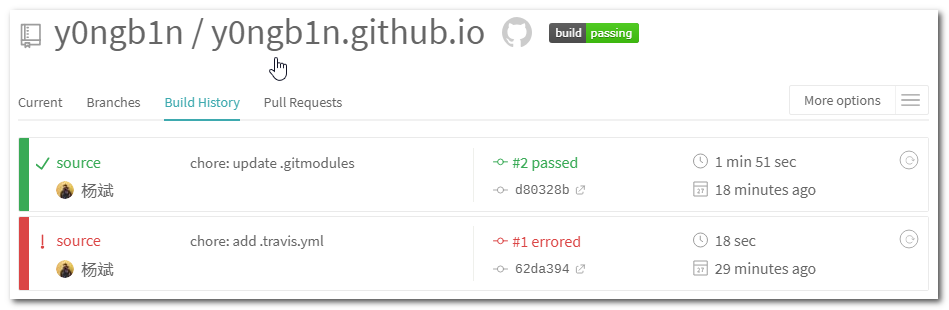
详细的构建日志可见 #1,下面提取关键信息:
git submodule update --init --recursive |
Travis CI 官方是默认支持 Git Submodules,在拉取仓库时会默认拉取子模块的仓库,可以手动关闭该特性。
由于在使用 git submodule 时,添加了 git@github.com 的仓库地址,使用 SSH 的协议,所以拉取失败了,下面提供两个解决方案:
- Adding to SSH Known Hosts - 官方提供的解决方案
- 手动修改
.gitmodules里配置的仓库地址,将使用git协议的仓库链接改为https协议
我这使用方案 2,修改为https 协议:
[submodule "themes/skapp"] |
将修改推送至 GitHub 后,Travis CI 会进行构建,此时可见 #2 成功构建了。
在 README 中查看构建状态
我们可以在 README 中添加 Travis CI 的构建状态,这样便可方便地查看项目在 Travis CI 上的构建状态。—— Embedding Status Images、Shields.io
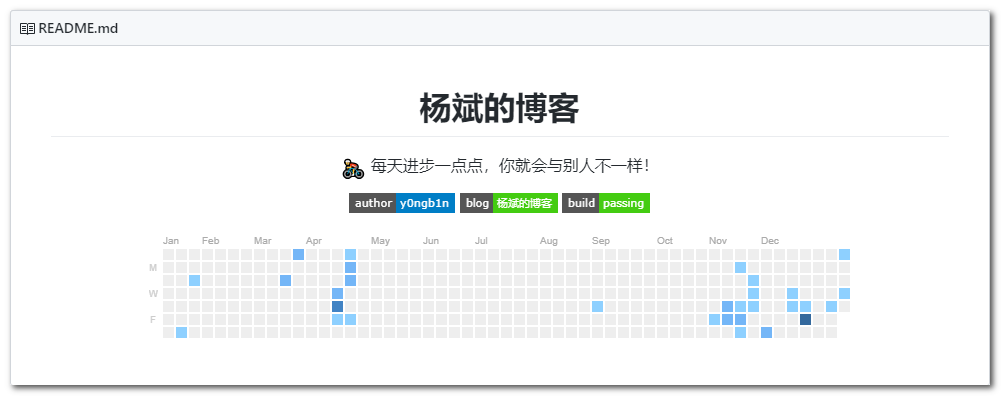
参考资料
- Travis CI Tutorial - @Travis CI Docs
- 持续集成服务 Travis CI 教程 - @阮一峰
- Travis CI 持续集成 GitHub 个人博客 - @路家豪
- 使用 Travis 自动构建 Hexo 到 GitHub - @zthxxx
- 开箱即用,Hexo 博客的 github+server 自动部署 - @伍酱
- 用 Travis CI 自动部署 Hexo 博客 - @Karl
- 使用 Travis CI 自动部署 Hexo 博客 - @wshunli
- Hexo 遇上 Travis-CI:可能是最通俗易懂的自动发布博客图文教程 - @MichaelX
- Hexo+Github+Travis-ci 搭建程序员自己的博客 - @baiyangliu